Como restaurar o computador pelo Windows para melhorar sua performance
Aprenda a checar a temperatura do seu PC para evitar problemas
14 de fevereiro de 201710 truques do Spotify que talvez você não saiba
15 de fevereiro de 2017
Anos depois de sair da loja, seu computador já não é mais o mesmo. Ele começou a ficar muito lento, travar com frequência e mesmo tarefas que antes eram simples parecem exigir demais dele. A solução ideal seria melhorá-lo ou comprar outro, mas agora você não pode. Nesse caso, restaurá-lo às configurações de fábrica pode ser uma boa saída.
Durante sua vida útil, os computadores (mesmo os bem cuidados) acumulam muitos arquivos e operações que vão ocupando sua memória e deixando-o mais lento. Quando o PC volta às configurações de fábrica, praticamente tudo é apagado – incluindo esses arquivos acumulados – e isso pode ajudar a otimizar o funcionamento dele.
Se esse procedimento parecer adequado ao seu caso, veja a seguir como restaurar seu PC às configurações de fábrica:
Antes de prosseguir, tenha em mente que esse procedimento levará o computador praticamente de volta à maneira como ele saiu da caixa. Se houver quaisquer arquivos que você queira guardar, certifique-se de fazer backup antes disso.
1. Acesse as configurações do Windows clicando no ícone de engrenagem do menu Iniciar, e selecione a opção “Atualização e segurança”:
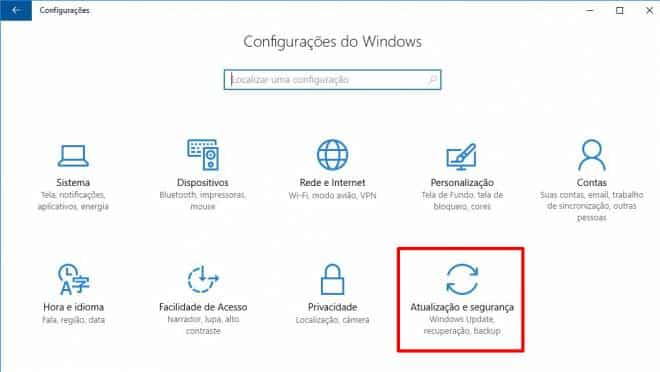
2. Clique em “Recuperação”, na aba à esquerda, e, em seguida, sob o item “Restaurar o PC”, clique em “Começar agora”:

3. Há duas opções: “Manter meus arquivos” e “Remover tudo”. A segunda é mais completa e tem maior probabilidade de resolver o problema, mas também tem maior probabilidade de apagar algo importante. Escolha a que lhe parecer mais adequada.
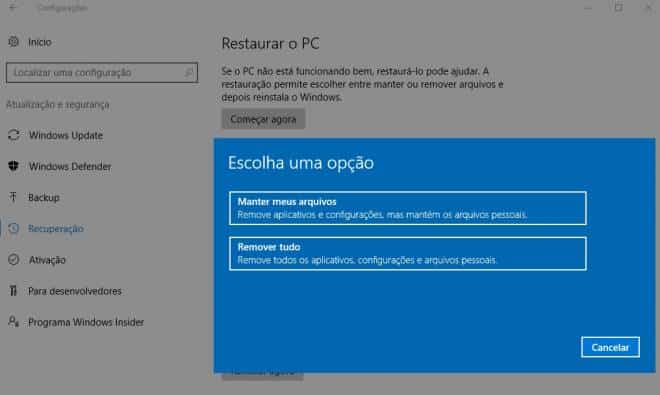
4. Seu computador mostrará uma lista dos programas que precisarão ser reinstalados após a restauração. De qualquer maneira, o processo começará assim que você clicar em “Avançar”.


